
2013年も第4四半期に入ったが、タブレットにとっては、今年は新たな1ページを刻みそうな年になって終わりそうである
タブレット型パソコンのイメージはもちろん、ポータブルで薄型のパソコンとしての一面もあったが、マニアやギミック好きの一部の方々の持ち物という印象が強かったが、いよいよビジネスマンやはたまた高齢者の方々へシフトしていきそうな勢いが垣間見られ、来年度は販売市場の成長の伸びしろが最もある家電製品として舵を切っていきそうな商品である
そんな中で、TEKWINDのTM105Aは普及機としての10インチタブレットとして世の中に送り出されてきた。
今回はこのTM105Aを普段使いしながら、どんなタブレットなのか詳しく見ていきたいと思う
○TM105Aってどんなタブレットなの???
○付属品とか、ACアダプターとか、重さとかどうなの???
○速さとか、使い勝手はどうなの???
○ソフトはインストールできるの???
ARMベースのAndroidデバイスだと動くけどインテルSoc上でソフトは本当に動くの??
○オフィスのファイルは読めるの??どんな感じなの???
○結局どうなのよ???
テックウインドTM105Aのレビューをやらせていただくわけだが、まずはTM105Aについて、あまり知られていない機種だけに、ちょっと説明をしておこうと思う
当機は、Intel Atom Z2460“Medfield”(メッドフィールド) 1.6GHzシングルコア(HT対応)を搭載したAndroidタブレットである
インテルのCPUの説明を見る限りでは、Atom Z2460はクロック周波数は1.6GHz、物理的にはシングルコアだが、Hyper-Threadingに対応しており、OSからはデュアルコア相当の プロセッサとして見えることになり、尚且つ低電力で動く、Atom Zシリーズの流れを汲むPowerVR系GPUを内蔵しており、フルHDの動画を再生することが可能になっている
と言うことになっている・・・・
実際の味付け的にはどうなっているかというと、
まずは諸元表を見てみよう、諸元表は
テックウインドのHPから引用させていただいた
こんな感じである
昨年インテルはシングルコアのAtom Z2400シリーズ、デュアルコアの Atom Z2500 シリーズ(Clover Trail+(クローバートレイルプラス))を発表している、どちらのSocもスタンバイ時の消費電力がmWレベルまで削減されている事が特徴で、スタン バイ状態で何日も持つと言った所がmobile向きとなっている
Intel Atom Z2460 Medfieldの兄弟達の性能の一覧は以下の通りである
Intel Atom Z2460 採用のAndroid端末は珍しく、Atom Z2420 1.2GHz 採用のAndroidタブレットはZigsowでもプレミアムレビューで紹介のあった、ASUS「Fonepad ME371MG」、Intel Atom Z2460 1.6GHz を採用した「Ramos W32」、タブレットとは言いにくいが、スマホまで入れれば、「Lenovo K800」 と少数派である
ASUS「Fonepad ME371MG」に搭載された Z2420は廉価版のSocであり、今回のTM105Aに搭載されている Z2460(1.6GHz)はこの辺は妥協しないで頑張ったといった感じだろうか、価格も Ramos W32が、アマゾンで29,800円 Fonepad ME371MGが26,179円 Lenovo K800 はプレミアムがついて3万~5万の間 で、あり、テックウインドTM105Aは価格で2万円前後なので、コストパフォーマンスが高い
あえて2012年に発表されたMedfieldを搭載したタブレットを新型SocのBay Trail搭載のタブレットが多数発表されたCEATEC 2013の開催日に満を持して発売したのは、その価格優位性を出すために他ならないだろう
今回のCEATEC 2013でのBay Trail搭載のタブレットはほとんどが、Windows8.1搭載タブレットで、Androidは見かけない、現在もWindows8 タブレットは10インチで価格は6万~10万円位、このテックウインドTM105Aは価格で2万円前後だろうから、この価格優位性は侮れない。
手軽なセカンドマシーンとしての利用が見込まれるのと同時に、同社の狙いの一般ユーザーよりも法人ユーザーにチャンネルを合わせた商品であるために、
●一度に何十台も購入する法人需要に適しているか?、
●価格的にアドバンテージを持った商品だが性能はどうか?
●使い勝手は、どの様に仕上がっているか?
に注目しながらレビューをしてみたい
●付属品とか何が付いてるの??
まずは、外箱から見ていきましょう

箱はとてもシンプルです、中国製という表記と、インテルインサイドが目を引きます
箱を開けるととてもシンプルな内容です
本体、ACアダプター(これがなかなか変わってます)、コンセント差し込み変換アダプター3種類、microUSBケーブル、簡単な小冊子です
他のレビュアーさんの同梱物を見るとこのほかに取扱説明書がありましたが、私のには入っていませんでした。(多分本来のセットには入っているのでしょう)まあ、見なくてもセットアップできるので問題ありません
日本のコンセント用を取り付けて充電します
ACアダプターは出力5V 2A の仕様です、100V~250Vまで使えるので海外旅行もへっちゃらです♪( ´θ`)ノ
●端子とかどうなってるの??
続いて、本体のコネクター回りを見てみましょう
まずは向かって 右側 から・・・
外部端子: microSD(Max 32GB), microUSB, mini-HDMI, 3.5mmオーディオジャック

microSDについてですが

入れると、完全にmicroSDカードは本体の中に入らず、頭がちょっと外に出ます
取り出しにくくなるとかの理由があるのでしょうけど、持ち運びを伴うタブレットでは、メディアが外に出てしまうのは、よろしく無いと思いますがいかがな物でしょう?
ちなみにですが、1ファイル4G以上のファイルは扱えません、機種によっては扱えるAndroid端末もあるので、システムバージョンアップしていただけると良いなあと思います

Windows8で、exFAT形式でフォーマットして4G以上のISOファイルをコピーして入れてみましたが、exFAT 形式を認識できないので、マウントできませんでした
破損したカードだと認識されちゃいます・・・(T_T)
出っ張りの件ですが・・・鞄にそのまま放り込んで、持ち運ぶとやっぱりmicroSDカードがはずれてしまいます(T_T)
次期モデルは改善してもらいたい点ですね
microSDカードの容量は最大32Gですが、もちろん32Gを放り込みたいですが、サンディスクは高いので、バルクのその辺の32G microSDが使いたいところです 、で、 もちろん使って見ました。無事に認識されて使えています
このあたりのカードで認識されて使えれば安いメディアはほぼ遅延無く使えそうなので便利です

USBコネクターについて

microUSB端子は、非常に抜けやすく不快である、差したままに保持するのが難しい
まあ,無線LANでやるからUSBはどうでも良いと言うことだろうか??
と思ったが、思い直して他のmicroUSBケーブルを持ってきて接続してみた所、ホールド感はバッチリで抜けなくなった、コストの問題もあると思うが、こういった所は手抜きをしないでもらいたいものだ
※我輩!テトであーる♪さんも同様のレビューを書いているからどうやら私の機体の個体差の問題ではなくケーブル自体の問題の様な気がしてならない
長めのケーブルが1本しか手持ちになかったので、緊急用にローソン100で105円のケーブルを買ってきたが、きちんとホールドされた、使っていると抜けてしまうのは本体側の問題ではなく、ケーブル側の問題であろう、抜けるケーブルはDATAの破壊に繋がったりするので、実際に使うときは交換しておいた方が無難だろう
他にUSBに関してだが、このタブレットはUSBケーブル経由で充電が出来ない
良い子は真似してはいけないが、パソコンの電力が低いからかと思って、i-Pad 用のAC充電器にUSBケーブルを繋げて、本体に繋げたが充電はされなかった
と言う事は携帯のバッテリーに繋げても充電できないわけで、ビジネスマシーンとしてはいかがな物かと思う
コンピューターに接続している時についでに充電が出来ないのはちょっと残念である
スマホや i-Pad などは充電が出来るので、出張の時はこれ専用にACアダプターを持って行かなければならないし、法人需要を想定しているのであるなら、カスタムプログラムを乗っけて納品されて、受注、発注、報告書などに使われるのであろうから、電池が切れたら外で使えないというのは、ビジネスチャンスを失うのでは無いだろうか??
電池持ちは新品のうちはいいが、企業で仕事で使うと使い方が荒いので1年くらいでバッテリーがへたってきたとき、困りそうである
ここは改善した方が良さそうである
追記をするが
tomoさんがW-ZERO3の充電ケーブルが使えると書いてあったので、私も大昔何処かのコンビニで買った”充電しながら、データー通信が出来るケーブル”という物を引っ張り出してきて試してみた


少し緩いが、確かに充電できる、miniUSBなので、microUSB版を探してくれば実用的になるかもしれない、
この端子はPSPとかで充電に使われる端子なので、現在ウイルコム用を探すのは至難の業なので、PSP用の充電ケーブルを買ってくれば問題なさそうと考えて実際に買って見た
価格も110円ととてつもなく安いので、これで動けばラッキーである

イメージはこんな感じである
まあ、結論から言うと充電できなくもないという表現にとどめておいた方が良いかもしれない
内径の穴が大きすぎて接触が悪いのだ
差し込み口を比較して見るとこんな感じだ、左が純正の電源端子、右がウイルコム、PSPに充電しながらデーター通信が出来ると謳っているケーブルである
お分かりいただけるだろうか、内径がちょっとPSP用の方が大きいのが解る
PSP電源ケーブルはほぼ充電できない(緩く差すと充電出来る)のだが、その昔、コンビニで買ったケーブルは深差しで、充電出来る時の方が多い(たまに出来なくなる)、ほんのちょっとの太さの差だろうが、レビューとしては充電失敗と言っておいた方が良さそうである、試してみる方があればお試し下さい
ちなみにケーブルを測定してみた
外径から・・・(TM105A・PSP電源ケーブルの順です)
4.25mm ・ 4.10mm
内径から・・・(TM105A・PSP電源ケーブルの順です)
1.20mm ・ 1.75mm
端子の長さは共に 10.00mm です
と言う事で、実用的で無いのでPSPのケーブルはお薦めできない、また折りがあったら秋葉原で探して見ることにしよう(探すときの参考にして下さい)
次期モデルでは、USB接続でAC電源部分が分離できるACアダプターにしておいてもらえれば、mobileバッテリを使うことも出来そうである
● 追記です ■■■■■■
USBコネクターは秋葉原のイケショップmobileの親父さんに解決して頂きました
詳しくは持ち物を見て頂くとして、結論から言うとPSP用の充電ケーブルをペンチで過閉める事で、使える様になります


ステレオイヤフォーン端子

i-Phoneなどの3極のリモコン付き端子は使えない(音が出ない)、必ず普通のステレオ端子か、リモコン部分を外して使おう
そして 上部
電源ボタンとボリュームボタン
裏側
スピーカー、マイクと2メガピクセルのカメラがあります、下のキリ欠き部分は本来はSIMが入る様に設計されているのでしょうが、この商品に関しては、ただのダミーです
背面はマット仕上げ、手垢が付きにくいので、私の好みの仕上がりになっています
正面 は
0.3Mピクセルの自分撮りカメラ、表面のマイクがあります
ピカピカのグレア液晶仕様です、はっきり言って仕事場の窓側では相当明るくしないと、映り込んでしまって画面が見にくいです、特にカラーの判別がしにくいです
まあ、グレア仕様の方が高級感が出ますからね
体重測定

本体は658gだった

ACアダプターは104gであり、この辺はWindows8 タブレットと比較して格段に軽くなっている
持ち運びの重量を気にする方には、Androidタブレットは ベストチョイスかもしれない
大きさを楽天koboと比べてみました

やっぱり、10インチは大きいですね、本を読むとき便利そうですね

幅の差もこんな感じ

厚さはkoboの方が薄いですが、気にならない厚さです
こんな感じでしょうかね
●まずはセットアップしてみましょう!!(^o^)
とにかくマニュアル無い、付属品無い、この機種ですから、セットアップしてみましょう
初期設定はとっても簡単で、誰でも出来ると思います。他のAndroid機と変わらないと思うので、1度でもセットアップをしてれば迷うことは無いと思います
まずは電源ケーブルを本体に繋げて・・・
電源ボタンを押します(スイッチオン)

言語を日本語にして・・・

無線LANの設定をします・・・(^o^)
無線LAN の設定はとっても簡単ですが、IEEE 802.11n/g/b準拠 なので、混信の少ないと言われる5G帯は使えません、この辺はもうちょっと、頑張って欲しかったなと思います
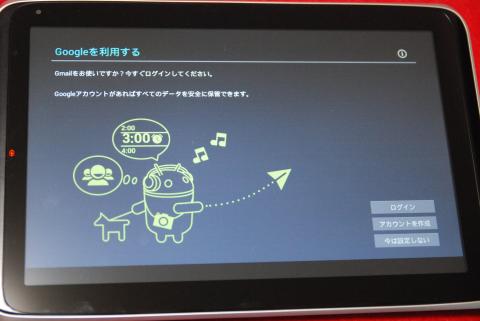
Googleアカウントの設定をして・・・
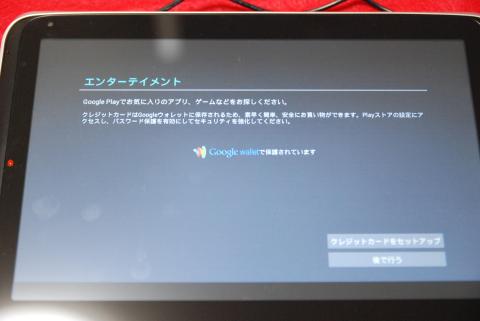
クレジットカードの情報を入れます・・・・
これで、最低限の設定は終了です
バックアップやら、位置情報なんぞをタッチして・・・・

セットアップ終了です (^^;)
●内蔵ソフトとかあるの??(^o^)

しかし何も入ってませんね・・・・(^^;)
完璧なベースマシーンですね
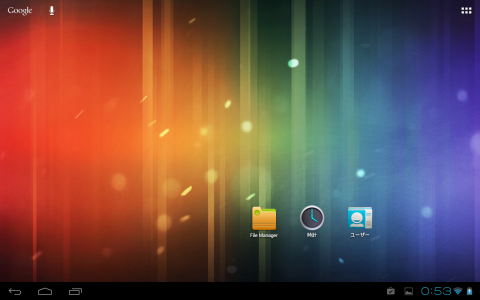

とりあえず、画面は3画面だけです・・・(^^;)
日本語入力すら出来ません(^o^)
まずは、Google 日本語入力入れないといけませんねえ・・・
プリインストールアプリは、何にも無いですが Google Play が使えるので、自分で好きなアプリをインストールすればOKです

インストールして、アプリをダウンロードして、カスタマイズできます(^^)/
その前に・・・
システムの状況を見ておきましょう
OSのバージョンは一応Android4.0ですが、もうちょっとビルドアップしても良いかなと思います
これからのサポートに期待しましょう
日本語入力が出来ないので、何はともあれ、

Google 日本語入力 を ダウンロードしてインストールしましょう
これで日本語も入れることが出来ます・・・(^^)/
●まずはベンチですかねえ (^^)/
まずは基礎体力から

AnTuTu Benchmark を 動かしてみましょう
スコアー的には 10546 と シングルコアとしたらまずまずの結果でしょうか
Nexus 7 (2013) が 18000 位 Nexus 7 (2012) で、10800 位でしょうからまずまずです(Nexus 7 はクワッドコアですからね)

3DMark - The Gamer's Benchmark も 登場願いましょう

Ice Storm で、1684 でしたねえ
Ice Storm Extreme で 1033 です
Ice Storm Unlimited で 1684 でした
3Dmark は i-Phone版もあるので、i-Phone5 でも計測してみました
Ice Storm で、6055
Ice Storm Extreme で 3305 です
Ice Storm Unlimited で 5667 でした
やはり、Intel Atom Z2460 は、3Dゲームには向かなそうですね (T_T)
●電池の持ち時間について・・・
電池はバッテリー容量が6600mAh あり、快適です
設定をしたときに満充電してスクリーンショットを撮っておいて・・・
使用時間が1時間ちょっとだったが、ここからACアダプターをカットして、ベンチマークはとるは、無線LANは使うは、YouTubeは見るは、画像は垂れ流しでこのレビューを書くは、普段使いする以上に使って、電池を充電してくれとうるさく言ってきたのが、残り15%まで減った状態で、このときの時間は、
1日と3時間後だった
これを考えると1日たっぷり使えるだけの電池持ちはありそうである、この辺は評価できるところであろう
1日バリバリ使うことはほとんどの人はないだろうが、今度は1日放置してみた
放置プレーなので、Battery Mix を使って表を表示させてみた
ほぼ1日放置で、バッテリーは15%消費して、そこから、1時間半ほどゲームをしたら、累計で25%ほどバッテリーを消費した
そして満充電までの復旧に充電時間が1時間ほどでした
と言う事は、ほぼ夜中に充電、朝仕事場へ持って行く、一日使う、家に持って帰る、自宅で使う、寝る前に充電といった生活サイクルで十分運用が可能であろう
mobileデバイスですから軽さが重要になってきますから、ACアダプターを持って行かない運用が出来るのは嬉しいですね
本体温度も40度ちょっとにはなりますが、熱いことも無く快適です、色々なページでWindows8タブレットが、熱いという記事を見ますが、熱に関しては流石Androidタブレット気になりません
●アプリって使えるんですか???
気になるところだと思うが、基本的なソフトは動くと思う
エンターテーメント系統は微妙な感じだ
アプリは

Google Play からダウンロードする、某メーカーのように自社のアプリしかダウンロードさせないという狭い了見はない

手始めに、まずは、インテルの謳い文句通りにちゃんとHD動画が見れるのか試すことにした

これは元々アプリがプリインストールされているので、動かないと言うことは無いので、快適かどうかを書くと、快適に駒落ち無く見ることが出来る
(画面をキャプチャーしていますが、画像の画質が悪いのは、元の素材の問題で、タブレット側の問題ではありません)


フル画面でも駒落ちはしませんし、遅延もありません

続いてEpson iPrintです、ビジネスタブレットなら、プリントアウト出来ないと駄目ですからね
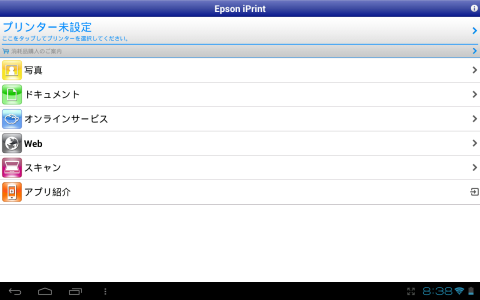
自動で、プリンターを発見出来なかったので、IPアドレス手打ちで打ってますが、

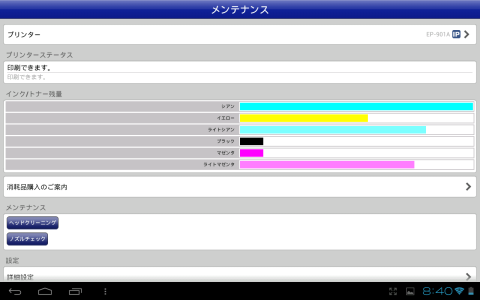
打てば普通に設定出来ました
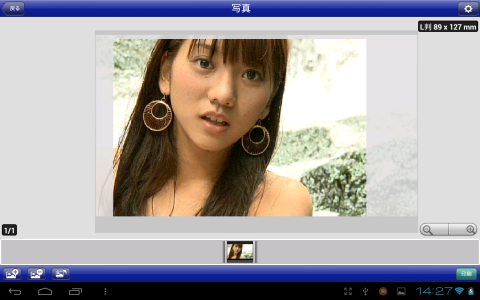
ちゃんとプリントも出来ました

続いて定番動画ビューアー、MX 動画プレーヤーを試します
動画コーディック(x86)をインストールして(アプリが行います)快適に動きます
4GBに満たないISOファイルならISOも再生できます(メニュー処理は不可なので動画をだらだら見ることになります)
駒落ちもありません、DVDビデオコーディックの再生はPC版のDVD再生ソフトまでは行きませんが、暇つぶしで見るには十分です、新幹線等の移動手段中なら最適です
(実際はMP4にエンコードするのが実用的ですが・・・)

MP4、MPEG、結構駒落ちするパソコンも多い ts ファイルも駒落ちなしで再生できるので、マシンパワー的には問題ないです
スピーカーに関してですが、本体のスピーカーはステレオですが、はっきり言っておまけです、期待してはいけません。裏に付いているので、隠って聞こえますし、音も大きくはありません。スピーカーは小さいんで仕方ないです、ツイーターだけで音楽聞いていると思えば解りやすいかと思います、高域だけがやたらに強調されたと思えば解りやすいでしょうか、基本はイヤフォーン、ヘッドフォーンを付けることが前提だと思った方が良いです、イヤフォーンを付ければ、音の大きさ、音質は問題ありません。
Bluetooth対応の外部スピーカーが欲しいです(^^)/
Twonky Beam は 同一ネット内でダウンロードして再生すると言った感じなので、初めはレコーダーを認識できませんが、時間がたつにつれ認識できる様になります


初めは発見出来なかったNASが見える様になりました
ネット上の機器が見えれば、再生も可能ですが、Wifiの品質に結構依存しますね、まあこれはタブレットの問題よりソフトの問題でしょうか、再生できるフォーマットも少ないので、実用的ではありません

子供が撮っていた番組を見てみました(見ての通り画質は綺麗ですが・・・)
映画の様な長い時間のファイルは再生が難しいです
使い方にもよりますが、4GB以下の大きさにエンコードしたファイルをmicroSDに直接書き込んで、MX動画プレイヤーで再生した方が日常使いするならお薦めです

Perfect Viewer、自炊派にはおなじみのアプリですね、もちろん動きます
koboと比較してみました、koboは電子ペーパーで白黒です
TM105Aは流石10インチ、ページの絵の大きさは一緒くらいですが、見開きで見れてより一層見やすくて好印象です
ファイル自体は素材の本を分解してスキャンスナップでデジタル化したファイルを(同一の物)表示しています
写真はグレア加工で光りが写り込むので、部屋の電気を落として、バックライトを付けています
koboの方がコントラストが低いですよね、TM105Aの方が数段見やすいです

続いて、ビジネスには絶対に必要なアクロバットリーダーです
こちらも問題なく動きます
参考資料は、昔に買ったプラモデルの指南書です、元はB4版の本なので半分の大きさになっていますが、元の文字が手書き風で、細かいですがきちんと拡大しても文字潰れがなく、綺麗に見えます、参考資料を表示しておくのにすごく便利です
画面を拡大して確認してみて下さい・・・・
タブレットが来てから、帰りの電車で記事を読める様になりました、実は、これがすごく便利で気に入ってます。私の働いている会社は、その日の重要な新聞記事をスクラップにしてイントラネット内に公開してくれています
なかなか自分で契約している新聞以外を見ることが出来ないのですが、仕事で重要そうな物は他社の新聞も見れるのでチョイチョイとmicroSDカードに書き込んで、・・・
Acrobat化されているので頂いて、帰りの電車で読むのにちょうど良いです

賃上げ・・・してくれるのかな??気になる記事が読めて便利です

やっぱり、エクセル、ワードのファイルが読めないとビジネス用には向きませんよね
Quickofficeは、MicrosoftOffice のファイルが読めるフリーソフトですが、こちらもちゃんと対応しています
サンプルファイルはこちらから頂きました、エクセル用、ワード用
エクセルは崩れましたが、動作はきちっと動いています
まずはエクセルから(TM105A版、PC版)
続いてワード(TM105A版、PC版)
結構見やすいですね、♪( ´θ`)ノ
・・・ちょっと残念な結果ですが・・・
実際に使ってみましたが、ある日、同僚が写真をバリバリ貼ったエクセルファイルを送ってきました、タブレットで見ようと思いましたが、重くて実用的ではなかったです、これはメモリーサイズの小さなAndroidの問題なのかCPUの処理速度の問題なのか、Quick Officeの問題なのか解りませんでしたが、やはりOfficeファイルをバリバリ使うにはWindows8タブレットには勝てないのかもしれません
決してハングアップしているわけでもなく、動くは動くのですが、とてもビジネスで使える様な速度ではなく、ストレスがたまります
あくまでも簡易版だと割り切ることが重要だと思われます

evernoteもきちんと動きます・・・
普通に検索も出来て、閲覧も出来ます
でもやっぱりタブレットなので、手書きでどれだけ書けるかペンを使って書いてみました
やっぱりノートですからねえ、手書きでメモ書きが取れれば、面白いですもんね
タッチペンを使用して、書いてみましたが・・・こんな結果
5点タッチ入力ってこんな物なのかな??って感じですね、何書いてるか判らないでしょ??
ノートの代わりにはなりませんね・・・(T_T)
evernoteも手書きは無理でしたが、実はNoteAnytimeでも駄目でした(T_T)
ちなみに i-Phone5 の NoteAnytimeは結構すらすら書けます(画面が小さいので実用的ではありませんが)
タッチセンサーの感度の問題の様な気がしますねえ、タッチセンサーはもうちょっと頑張っていただけると楽しいマシーンになりますね
資料はPDF化して、使い回すならEverNoteに新規ノートとして作っておき、特にたいしたことなければ、ただのPDFでmicroSDカードに書き込んでおくと良いでしょう
EverNoteに書き込んでおけば他のi-Phoneやパソコンからも参照出来ます
画面が大きいので、i-Phoneで見るより数段楽に見ることが出来ます

バッファローのWebAccess A も 動きます

これを使えば、バッファローのNASのLinkStationからDATAをネットワーク経由で引き出せます
家庭内のLANの中でのWi-Fi環境ももちろんファイルの移動が可能ですが、外出先でも3G、4Gの回線を使ってDATAのダウンロード、アップロードが可能です
実験してみましたがきっちり出先でダウンロード出来ます(^^)/

ご存じだと思いますが、クックパッドです、これも動きます
10インチのタブレットの最も真価を発揮できるアプリですよね、レシピを縦置きしながら、料理が作れますからね・・・
これは便利だ・・・・
仕事に飽きたら・・・

にゃんこ大戦争も動きます

レッツ!ゴルフ 3も動きます

ぷよぷよ!!クエストも動きます

Beach Buggy Blitz も 動きます

ゲームは動くソフトも多いですね
逆に動かないソフトは??
カメラアプリはほぼ全滅です・・・・(T_T)
フォーカスも合いませんし作動すらしない物も多いです
元々フラッシュなしの背面2Mピクセルのパンフォーカスカメラなんで、カメラは付いてて良かったねえ!と言った感じですね、工事現場の報告書提出写真程度の実力しかありません
イメージとしては初期のi-Pad位だと思っていれば間違いはなさそうです
今のスマホの写真のレベルをイメージしてはいけません(ビジネス用ならOKですからね)
試しに撮ってみましょう、カメラの実力ですが・・・一番苦手そうな夜間で撮ってみました
え、お前が夜行性だからだろうって・・・おっしゃるとおりです
i-Phone5 との比較です
TM105A i-Phone5
電車のライトが流れる時間がシャッターが開いている時間ですが、ノイズが乗りまくっているため決して撮影は得意とは言えなそうです、i-Phone5 は一応オートフォーカスが付いているので、いくらかピントがはっきりしています
明るさはi-Phone5もノイズ乗りまくりですが、いくらか明るく写っていますね
昼(太陽光)でも撮ってみました
TM105A i-Phone5
昼間の外ならそこそこな写真が撮れます
企業の終了確認報告書提出用ならこれで全然OKでしょう
次期バージョンではオートフォーカス、+フラッシュは欲しいですね
あまり暗い中でもしょうが無いので、明るいところでも撮ってみました
左はグレープフルーツ、右はオレンジです
照明は蛍光灯です、明るさは十分だと思いますが、粒状感がどちらも出てて今ひとつです、両方共に蛍光灯の緑かぶりが激しく、今のコンデジを見てると物足りなく感じます
特に右のオレンジはオレンジ色が完全に飛んでしまっていますので、色の再現が出来ていませんね(ちなみにオレンジの中にグレープフルーツがあるのでは無く、すべてオレンジです
(T_T)
参考の画像として、i-Phone5 の画像と コンデジ代表で オリンパス FE-5050の画像を乗せます
i-Phone5
FE-5050
i-Phone5も蛍光灯かぶりしてますね、コンデジはさすがです、黄色は黄色で、オレンジ色はオレンジ色で発色しています
I/ODATAのテレキングmobile は動きません、ルーターから地デジを見ようと思いましたが、対応器具では無いと一蹴されました
これを使ってテレビ見たかったんですがね、駄目でした
SuperNote Pro も動きません(ASUS Fonepad ME371MG はプリインストールソフトだったんで、相性はぴったりだと思ったんですけどね・・・(T_T)
ゲームでは、パズドラ が、うんともすんとも言ってくれません・・・・残念!!
CPUの依存度が高いゲームは動かない物が多そうです
Race Of Champions (レースゲーム) これも駄目です
●屋外に持ち出してみました・・・
やっぱりタブレットって事ですから、屋外に持ち出してみました、屋外で何を調べようかって言うと、TM105A は GPS 非搭載、SIMカード非搭載のタブレットだけども、Googleマップを使って、自分の位置が判るかを実験するためなのでした
ただ持って行くのも何でしたので、鞄に詰めて、スカイツリー、下町探索に行くことにしました
やり方は簡単、 チャリでばーっと走って何処かに止まって、i-Phone5 にデザリングしてもらい、Googleマップを表示して誤差を測ると言った物です

ここの交差点のカフェの右隣の緑のひさしの前に私がいますが、どうでしょう、地図を表示することは出来るのでしょうか??
GPS非搭載なので、全く出来ないという落ちも考えられますが・・・
降り立った所でチェック・・・まずはTM105A
続いて i-Phone5 です
細かい話ですが、路地を挟んで10M位の誤差がありますね
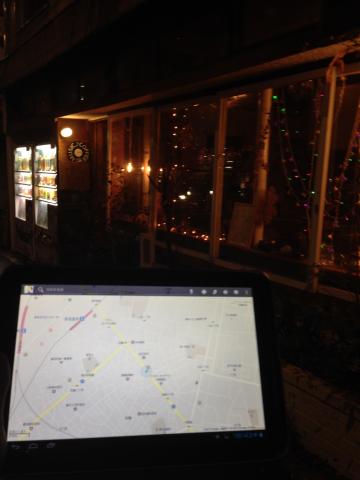
ここのカフェに立ち寄ろうとしていた所でテストをした感じです
i-Phone5の方はほぼ、ぴったりです、GPS非搭載のTM105Aでもほぼナビが出来ますね、結構精度が高いのでびっくりしました
思ったより、使えるんで、車でも試してみました
結構追従してきます、使えますね、進行方向に自動で変わらないので、本当に地図の上に点が動いている感じになりますが、解らない街では結構使えそうです
測定誤差はおおむね10M位だと思います
自動で画面送りが出来ないので、助手席のサポートは必要ですけどね・・・
【注意!!】 決してタブレットが悪いわけでは無いんですが・・・
i-Phone5でデザリングしながら、ナビ代わりに使いましたが、特にステーなんぞ用意してなかったんで、シフトノブとコンソールの間にTM105Aを挟んで ドライブにして運転していたところ(写真はパーキングに入っています)突然自動車側のコンピューターからトランスミッション異常の表示が出ました、トランスミッション異常の表示は出たこと無いんで、誤動作かなと思って、エンジンを切ったら、エンジンは切れましたが、メーターライトが消灯しなくなり、エンジンがかからなくなりました。
色々やったけど、やっぱりエンジンはかからず、メーターパネルの電源が切れなくなりました、結局TM105Aを助手席に移動して本体の電源を切ったところ車は復活してスターターが回る様になりました
信号待ちで交差点のど真ん中でやったので、相当焦りましたが、トラブルを再確認すると、おそらくデザリングして運用したため、強力な電波が2機種間から出て、シフトレバーの位置センサーが誤動作を起こしたとしか考えられません
常時運用をお考えの方は必ず車用のステーを噛まして使った方が良いと思います
ちなみにその位置で使わなくなったら、車のエマージェンシランプは全く着かなくなりました
●キーボード繋げて見ました
microUSBボートにOTGケーブルを取り付けると、キーボードが使える様になりました


まずはOTGケーブルを買ってきまして
繋げると、

普通に使えます

外すと、ソフトウエアーキーボードが出てきます

マウスですが・・・
まずは、
USB接続してみます

マウスカーソルが出てきて普通に使えます
え、マウスじゃなくてトラックボールだろうって!!
ここで調子に乗って、USBハブを使って、キーボードとマウス両方使って見ます
両方ちゃんと動きます・・・(^^)/
パソコンみたいですね・・・(Androidもパソコンだって!!)
トラックボールは何ら問題なく動きました
ただし、この状態では、ワイヤレス無線式のマウスは使うことが出来ませんでした、
そんな時は、給電タイプを使います


このように給電型のOTGケーブルを使えば大丈夫です、ワイヤレスマウスを認識します

OTGケーブルに関しては、用途で使い分ければ良いと思います
【注意】 出来ればコネクターはストレート型を買いましょう、元々電池持ちは良いですが、L型を買うと充電ケーブルが刺さりません
カードリーダーも使えます
これも給電型の OTGケーブルを使えば動かす事が出来ます(給電型でないと認識できません)
この事により、そうです、外でデジカメで撮影したデーターを外で確認することが出来るのです
TM105Aを運動会に連れ出してみました・・・

まずは運動会のプログラムをPCでスキャンスナップを使ってデジタル化、microSDカードに書き込んで事前に用意しておきます
出場する箇所を立ち位置を含めチェックしておくと便利です、私はTM105AにはPDFをmicroSDに、EverNoteにも書き込んでおきました、こうすればi-Phone5でも見ることが出来ます、しかし、毎年家族にはスマホの画面は小さくて見にくいとあまり良い顔されなかったので、今年は大画面になって皆満足です
皆さんに混じって、写真をバチバチ撮って

その場でカードリーダーを繋げれば、大きい画面で写真を確認することが出来ます
今回は外での確認には外部の電源を使いました

これは、コンビニでも売っているリチウムイオン携帯電話充電器ですが、これで十分見ることが出来ます
ソフトはQuickPic を使っています(もちろん動きます)
こんな感じで大きな画面でピントや色の感じをチェックできます

もちろん大きな画面なので、おじいちゃん、おばあちゃんにその場で見せることも出来るので便利です、携帯用の充電器自体は使い回せるので、手持ちのを持って行けば便利なことこの上ないです
(写真はピントがボヤけていますが、実際の写真はピントがはっきりして画面も綺麗に見ることが出来ます・写真には大人の都合上ぼかしがかかっています)
番外では・・・
暇なときにニャンコ大戦争をやってます(応援しろよって・・・)
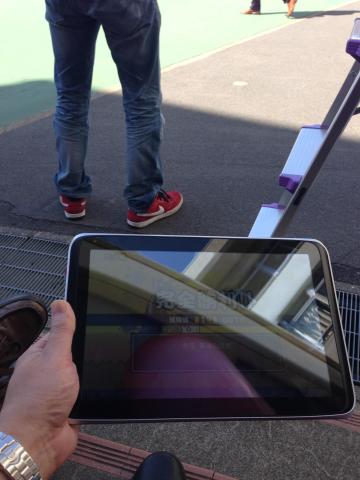
まあ、電池が持つので、これはこれでOKです
外付けUSBメモリーも使えます
NTFS形式は認識できません、FAT形式でフォーマットしよう


SDカード1として認識されてますね
●直接入力出来るスキャナーはないだろうか!?
タブレットは、なんと言っても資料がノートと違って見やすいのが良いところです
しかし、Androidは仕様が機種によって違うので直接接続してもドライバーが無いため動きません、PC経由ならば、microSDカードや、LANを使って入力することが可能です
その他は最新のScanSnap(iX500やSV600)はネットワークを通してデーターを送り込むことが出来ます、
アプリもありますし、動くようです・・・持ってないので確かめられませんでした
インストールは出来ますし、動作もしているようですが、

FI-S1100は、検出が出来ませんでした・・・(T_T)
Android用にはもう1個アプリがありArrows用のアプリがあります
まずは、このソフトはFI-S1100用のソフトです(FI-S1300でも繋げてみましたが動きませんでした)
ARROWS用と書いてありますが、TM105Aでもちゃんと動きますので大丈夫です
まず、アプリを動かすと、このような画面が(説明書が表示されます)
OTGケーブルを挿して、FI-S1100 を繋げます
差すとScanSnapかどうか聞いてきますので、ScanSnapを選択します
選択すると、スキャンする物を差し込んでボタンを押せと言われるので、
押すと、スキャンされます
続きを読ますなら、原稿を差し込み、終わるならスキャンボタンを再度押してくれと言ってきます

イメージこんな感じ
読み込まれてこんな感じです
なかなか良い感じです
OTGケーブルは電源供給無しケーブルで動きます、すごいですねバスパワーだけで動くんですね
厚い原稿もいけます、パチンコ屋でもらってきたポストカードをスキャンしてみます
こんな感じで、スキャン出来ます
できあがりイメージ
FI-S1100も小さいですから、モバイル環境としては最高です、しかしこのアプリは、JPGでしか記録されないので、PDF等で残したいのであるなら、PC経由でAcrobat形式に変換する必要があります
●Bluetoothスピーカーを繋げれば、ウイークポイントだった低音域もバッチリだった!!・アクセサリー探してみよう
やっぱり、タブレットの音はスピーカーが構造上小さい事で、今一なんでBluetoothスピーカーを買ってきました
ペアリングして使用しました、ペアリングすると本体のスピーカーはカットされてBluetoothのスピーカーだけに出力される様になります
これで、普段使いでYouTube見たり、音楽聞いたりするとき便利になりました
スタンドが欲しい・・・
ちょっとお高めのタブレットには、現在2in1方式と言われる、キーボードドッキング型のタブレットが多くなってきた、キーボードを取り付けることで、スタンド代わりになって便利である
このタブレットにはもちろん付属しないので、良さげなスタンドを探して見ることにした
近くの100均一ショップのセリアで見つけて来ました
価格も105円なんでお薦めです
ケースが欲しい・・・
ケースは、色々見てみましたが、キーボード付き、無し、などあったのですが、なかなか決め手がありませんでした、基本は汎用の10インチタブレットケースが使えます
Sheltieさんが100均のセリアでよさげな物を探してきたので、私も買って見ました

確かにぴったりです、ソフトタイプなので、お薦めです
やっぱりノングレアのフィルムを貼りたい・・・
画面のグレア処理は映り込みが気になっていたので、グレア処理済みのフィルムを貼ろうと思っていましたが、ヨドバシカメラ等で見ているとフリーのノングレア加工のフィルムは1000円を切る物はありませんでした
で、既存の物を加工しようと思い・・・
これを買ってきました・・・ i-Pad用ですが、大きさはどんな感じでしょうか???

中を開けて大きさを比較してみましょう
横幅はほぼ一緒、縦幅はi-Padの方が大きいですのでカットします
上部にカメラの穴があるのでここはフィルムを貼らない様にしてずらします

マーカーで、印を付けておきます
コーナーはRを適当にトレースしておきます

カッターでカットします

コーナーはハサミでRを付けます

張り込んで、ヘラで空気を押し出して完成です

サイドに i-Pad用の穴が開きますが、気にしなきゃOKです
105円で済みますので、お薦めです
●結局どうなの???
結論としては、 極めてコストパフォーマンスが高い、こなれたマシーンだと思う
ただし、エンターテイメント系の物や、カタログスペックに頼るところは、あまり目立ったところが無いので、パッと栄えるところが無いが、この値段を考えたら、これは、これでアリな様な気がする
Nexus 7(2012) がいじれる、手を出しやすい安価なタブレットで一世風靡して大ヒットしたが、それと同じようにカスタマイズして遊べるタブレットであることは間違いない
法人チャンネルしか出荷されないのであるなら、残念ながらあまり手にする機会も無いのかもしれないが、もし、秋葉原あたりの裏通りの電気屋に置いてあったら、変な中華タブレットを買うならこちらを買って損は無いと思うし、買って見たいと思う機種である
きっちり動画再生に関しては、駒落ちせず綺麗に不満無く見れて、ビジネスで使うであろうソフトはほぼ動く、ついでに出張のお供になりそうなソフトも動いて、夜中の1日1回の充電をしておけば新幹線や飛行機内での移動時間にフルに動かしても電池切れがないとなれば、新幹線のN700系の窓側のコンセントのある席を早い時間に予約を取らなくてもギリギリの時間に飛び乗っても電源の問題で肩身の狭い思いをしなくて済みそうである。DSでさえ東京-名古屋-大阪間は電池が持たなくてゲームが出来ないので、この電池の持ち加減は嬉しいところである
なかなか難しいであろうが、法人を狙っての製品なら、自分の個人の持ち物で無いと結構皆さん雑に扱って落っことしたりすることが多くなる事が想定されるので、専用カバーの販売はして欲しいところである(カメラ位置の穴が開いていると良いなあ)
大ヒットすれば出してくれるメーカーもあるかもしれないが、ノングレア処理の液晶フィルムも出していただけると嬉しい
どちらにしてもこれからタブレットの需要は年々上がっていくと思われる、もちろんフラッグシップのタブレットも重要だが、こういった手堅い製品も多数発売されれば、さらに楽しみが増えることだと思う
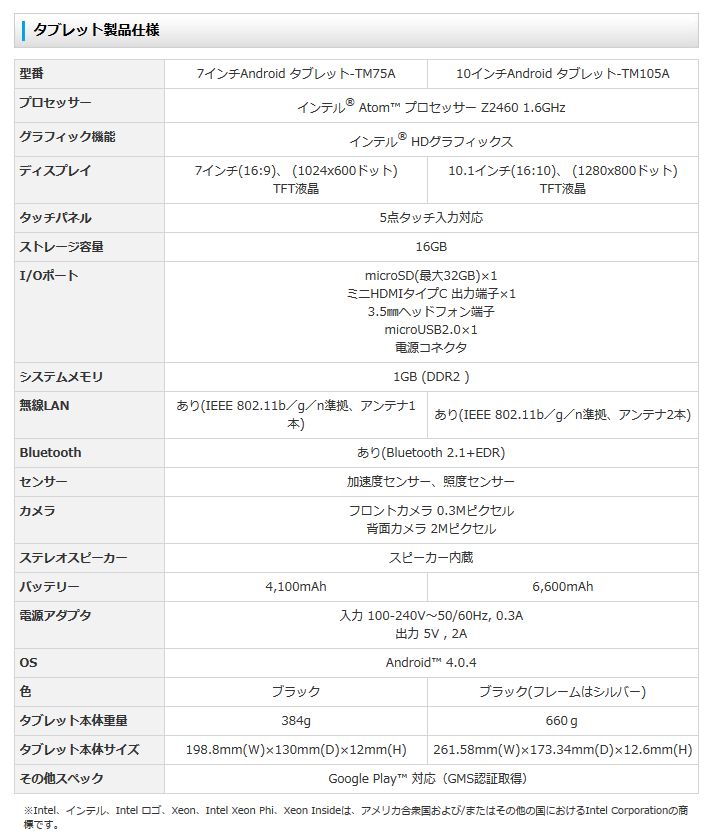















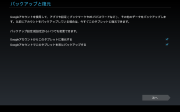




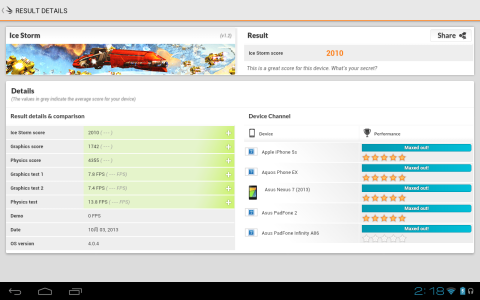
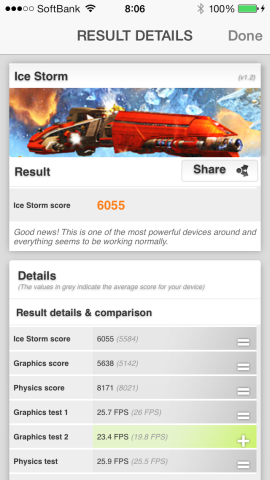

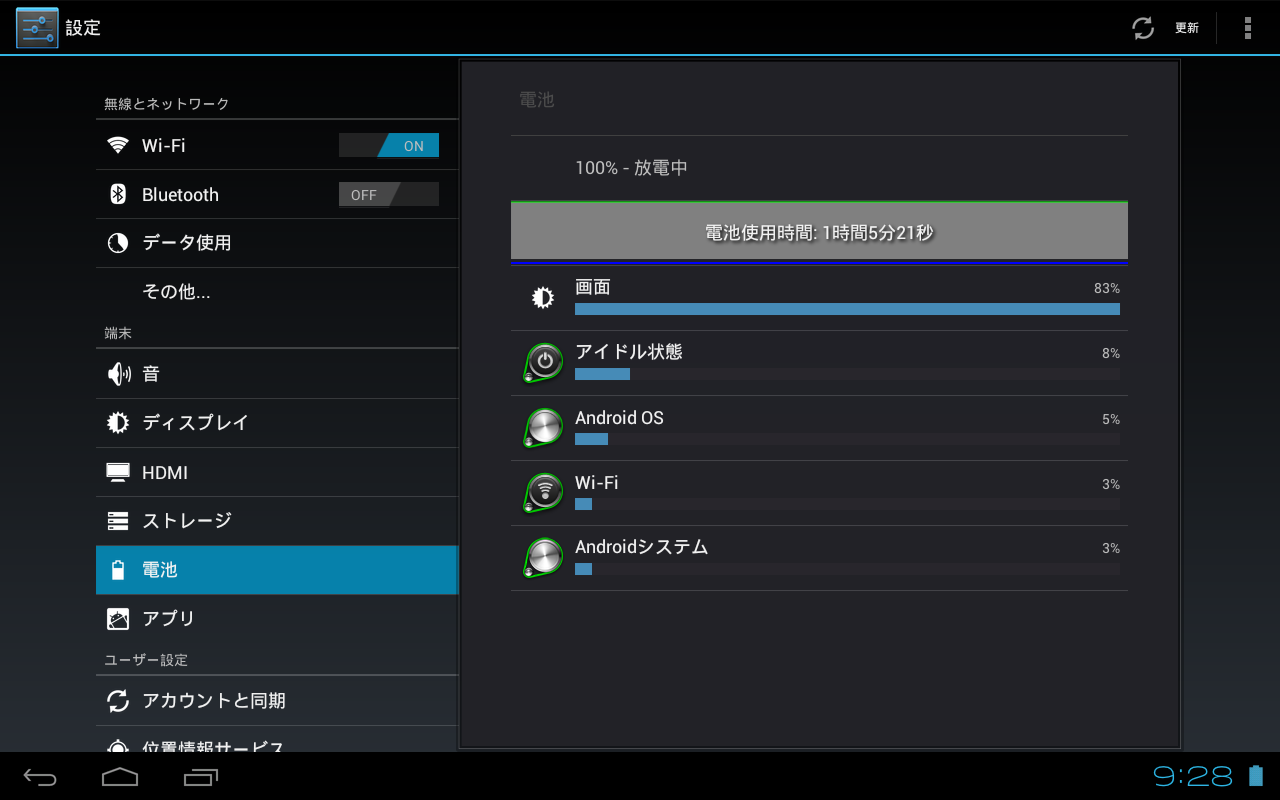
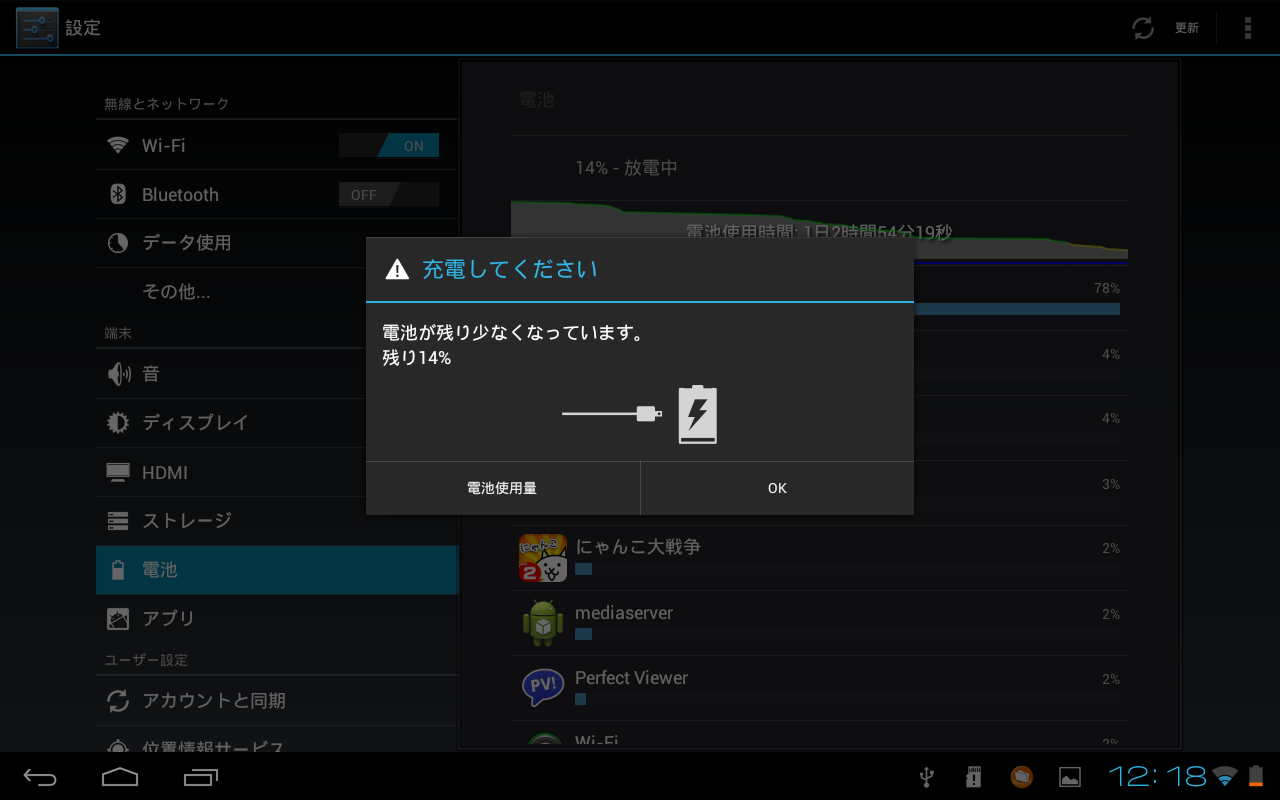


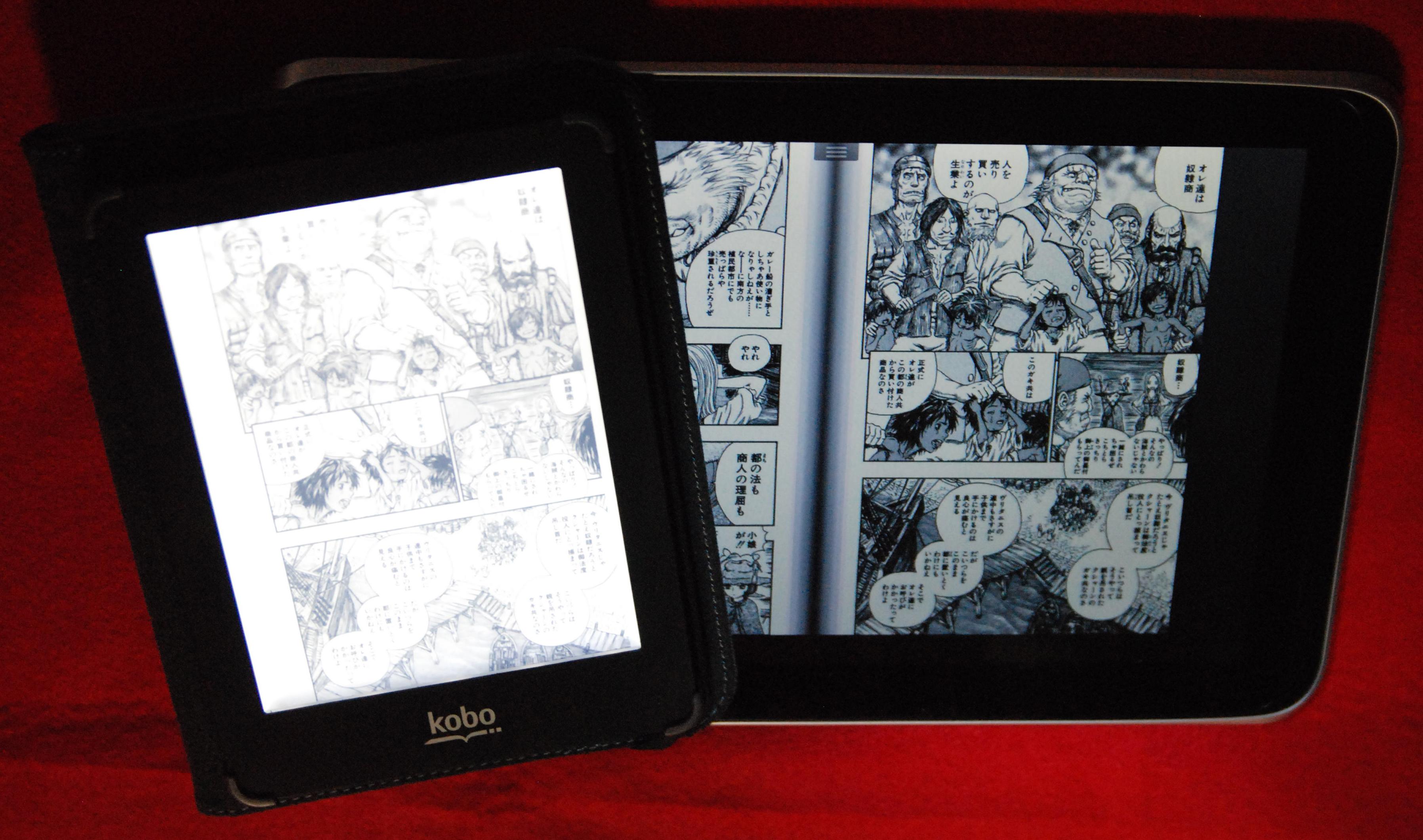
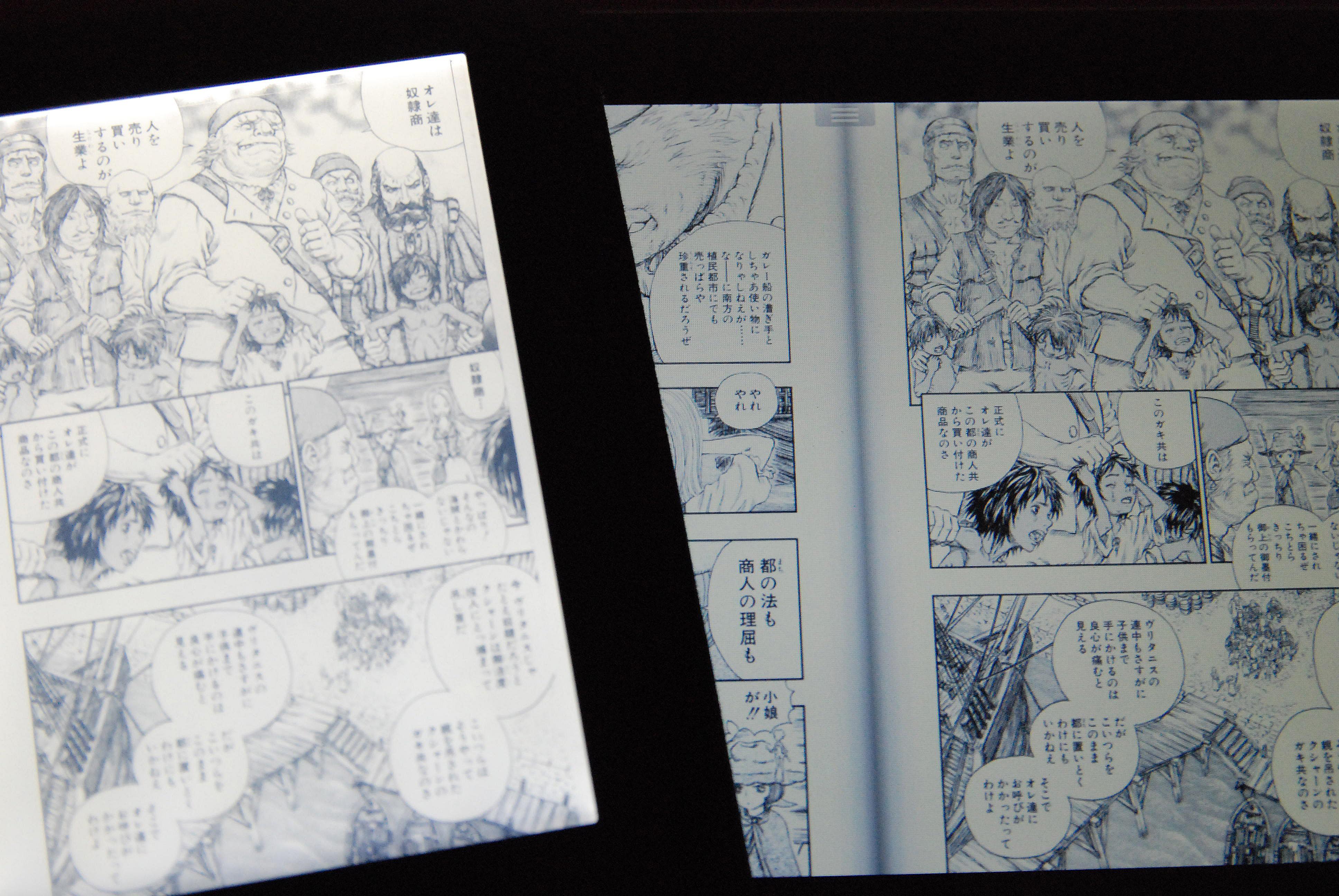

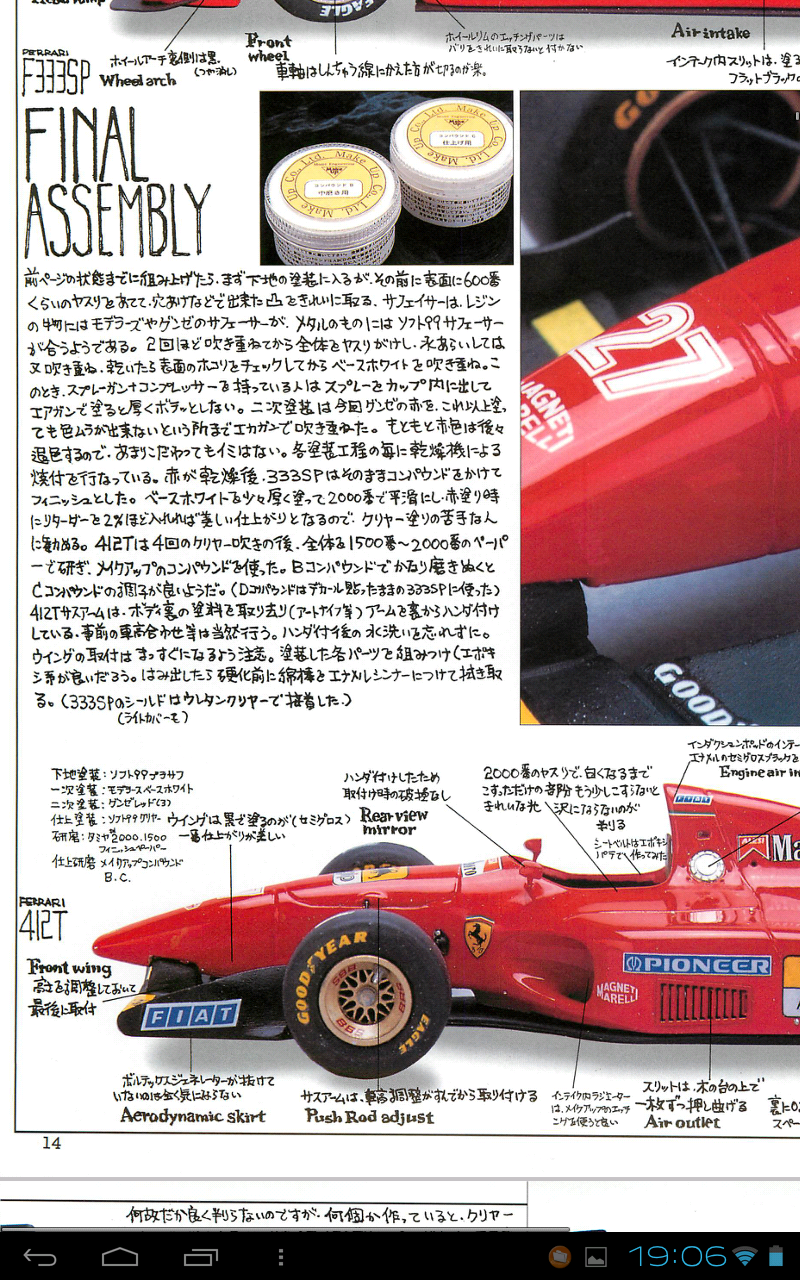



























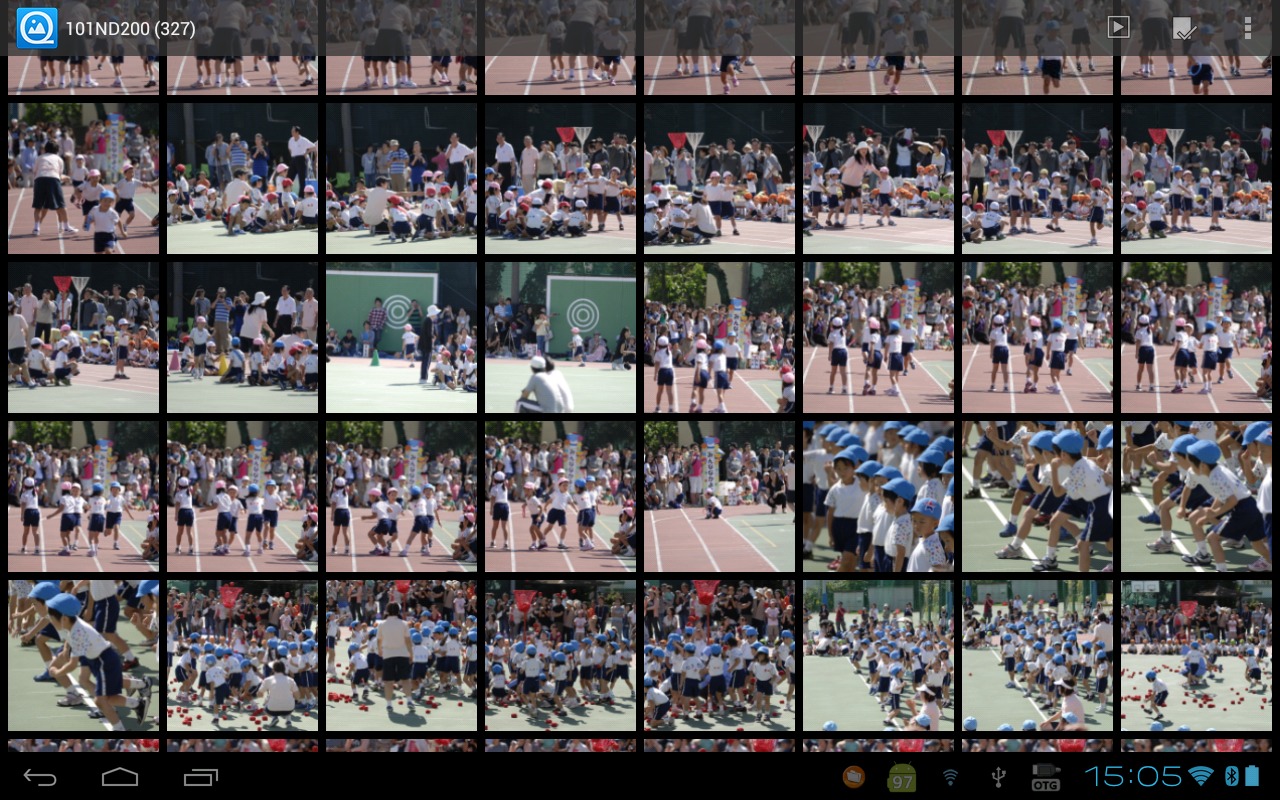
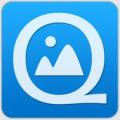


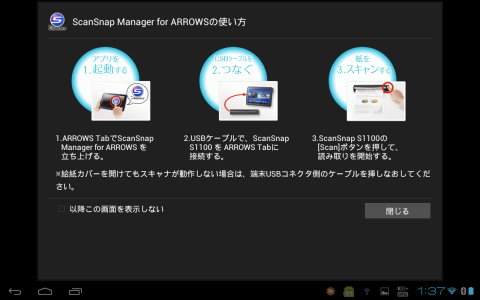













タコシーさん
2013/10/04
電池で一日と3時間も持つのですか? 持ちますね.....
USB経由で充電が出来ないのは不便かな でもACアダプター使えるから問題なし?
hideさん
2013/10/04
ACで充電する事になるんですが、やっぱりAC別持ちはめんどくさいんだろうな・・・
って思います、他の充電器と共用できると良いですね
さくぞ~さん
2013/10/06
やっぱり10インチはでかいですねー。
Nexus7でもでかいなーと思ってるくらいなので、私にはちょっと厳しいかな。
でも、Intelってとこはあこがれますwww
写真の場所、どっかで見たなぁ と思ったら、キラキラ橘の所じゃないですか。
実は5年前までその近所に15年ちょっと住んでました。世の中狭ーい(^^;)
リンさん
2013/10/06
ファーストレビューどころか完成しちゃってませんか?(笑)
私はまだまだなのでこれから来週にかけて頑張ります><
カメラアプリの件参考になりました。
hideさん
2013/10/06
10インチは確かにデカイんで資料を見たりするには適していると思います
話は変わりますが、場所は、よくご存じで・・・
下町情緒あふれるところですよね・・・
15年ですか結構長くお住まいだったんですね
今回はたまたまチャリでここを選びましたが、昔な感じの所でデジタルなタブレットを演出しようかと思いましたが、時間切れです
hideさん
2013/10/06
まあ、大体は書きましたが、なかなかまとまりませんね
早いのが取り柄なんで・・・・
来週は、文章の校正になりそうです
カメラアプリですが、フォーカスが甘すぎるので、ハードの問題なんだか、ソフトの問題なんだかよく分からないくらい不思議チューンです
パーツはユニットポンでしょうから、ソフトチューンが駄目だと信じたいです